Комплексный обзор приложения Video Crop (2024 г.)
Независимо от того, для профессионального или личного использования, изменение размера гарантирует, что ваши видео будут выглядеть наилучшим образом в любом контексте. Погрузитесь в эту статью, и вы узнаете, как владеть Приложение для обрезки видео – инструмент, который позволяет удалять ненужные части из видеокадра. Это все равно, что придать вашим видео индивидуальный подход, чтобы вызвать у зрителей дополнительный вау-эффект.
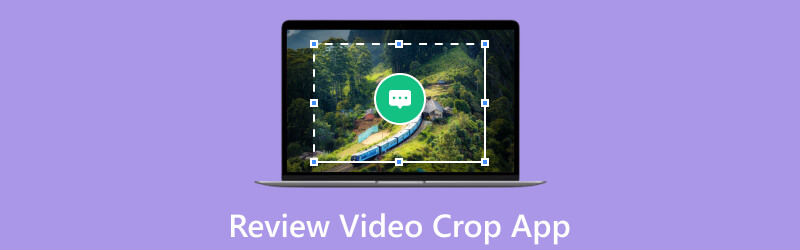
- СПИСОК РУКОВОДСТВ
- Часть 1. Что такое обрезка видео — SquareVideo
- Часть 2. Обзор обрезки видео — квадратное видео
- Часть 3. Как использовать обрезку видео
- Часть 4. Лучшие альтернативы для обрезки видео
- Часть 5. Часто задаваемые вопросы о приложении Video Crop
Часть 1. Что такое видеообрезка-квадрат
Вы устали переснимать видео, чтобы добиться идеального соотношения сторон? Попрощайтесь с этими хлопотами! Video Crop- Square Video — это мобильное приложение или программное обеспечение, позволяющее пользователям обрезать видео и изменять его размер. Это приложение обычно используется для редактирования видео, позволяя пользователям обрезать или удалять ненужные части видео и регулировать его размеры. Он также может настраивать и оптимизировать видео для конкретных целей, таких как обмен контентом в социальных сетях, презентации или адаптация контента для разных экранов. Это все равно, что позволить вам быть хозяином своих видео, потому что вы можете получить больше желаемых видео у вас под рукой. Продолжайте волновать, пока мы глубоко погружаемся в особенности Приложение для обрезки видео, раскрывая плюсы и минусы, которые вам необходимо знать перед использованием этого инструмента.
Часть 2. Обзор обрезки видео — квадратное видео
Video Crop-Square Video имеет простой интерфейс, который настолько эффективен, что новые пользователи могут изучить его функции, чтобы полностью раскрыть потенциал приложения. Функции обрезки этого приложения очень полезны, поскольку мы тестировали приложение, особенно с учетом настраиваемых рамок, доступных для использования для обрезки, что очень важно для экономии времени. В соответствии с этим делиться и экспортировать обрезанное видео легко и качественно, что наверняка понравится вашим зрителям.
Платформа: iOS и Андроид
Производительность: Приложение может удовлетворить основные потребности в обрезке видео, подходящем для простых и личных целей.
Цена: Бесплатно
- Экспорт видео с тремя вариантами качества: 480p, 720p и 1080p.
- Выходное видео не имеет водяных знаков.
- Некоторые экспортированные видео не имеют звука.
Выходное видео имеет тенденцию иметь проблемы с черным экраном, особенно при длительной продолжительности.
Часть 3. Как использовать обрезку видео
Теперь, когда вы узнали, что вам следует знать о Video Crop — Square Video. Это должно помочь вам быстро и легко редактировать видео. Ниже приведено руководство по обрезке видео с помощью этого инструмента.
Откройте приложение, затем выберите видео, над которыми хотите поработать.
Вы можете выбрать один из доступных фреймов в интерфейсе ниже.
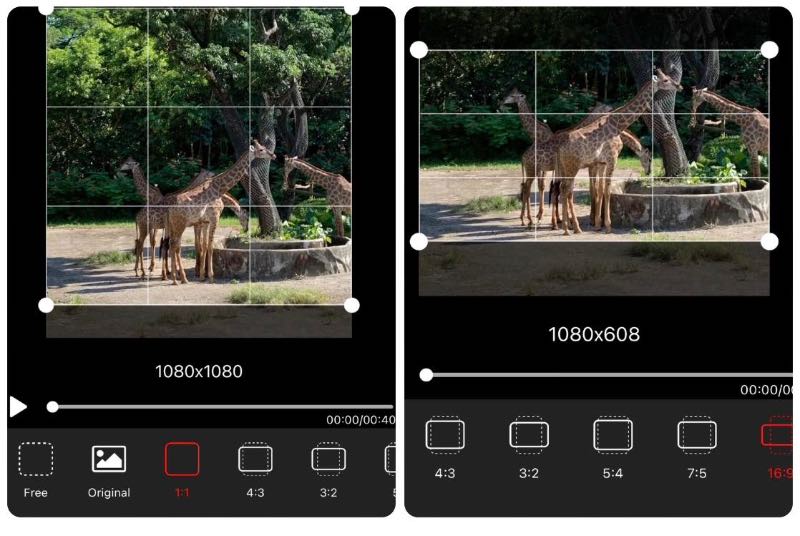
Выбрав нужные рамки, переместите их, чтобы сохранить нужную область.
Нажмите Экспорт чтобы обработать свою работу, а затем дважды проверьте ее в своих файлах.
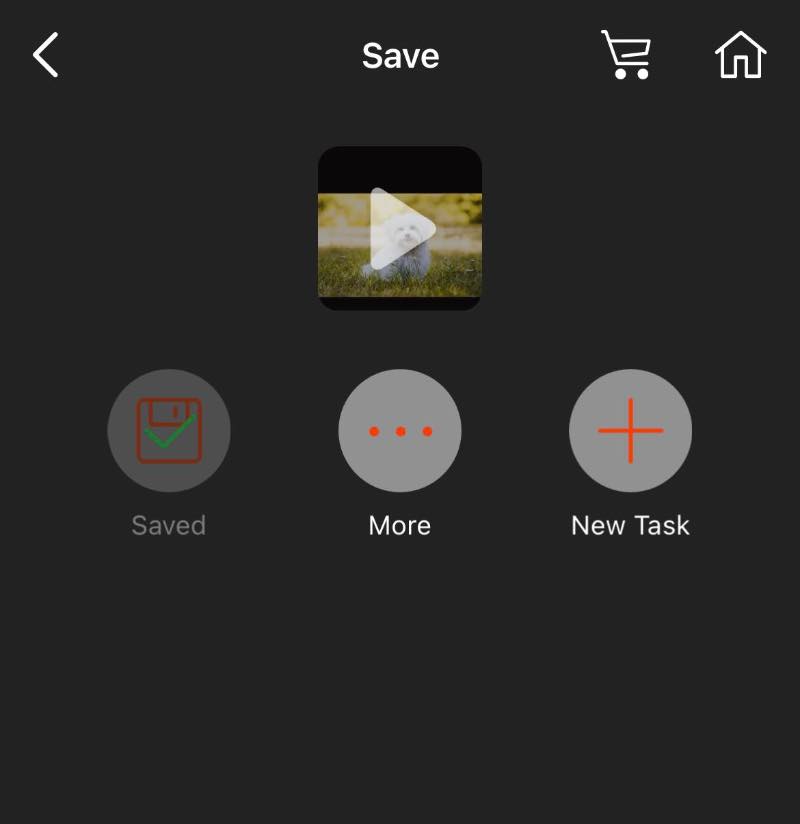
Вот и все; Есть простые шаги, которые нужно выполнить, используя этот инструмент. Ниже приведены альтернативные способы обрезки вашего видео в лучшем виде!
Часть 4. Лучшие альтернативы для обрезки видео
Способ 1. Приложение для фотографий на iPhone
iPhone — это рок-звезда в мире фотоаппаратов, которая превращает каждый щелчок в шедевр. Приложение «Фото» на вашем iPhone — это инструмент, позволяющий регулировать размер видео. Вы можете обрезать видео до различной формы, например квадратной или широкоэкранной, а также обрезать его, чтобы сохранить только нужные части. Это помогает сделать видео менее заметным, поэтому его легче делиться и загружать. Ниже приведено простое руководство о том, как использовать приложение для фотографий на iPhone, чтобы обрезать видео.
Начните с открытия Фото на вашем iPhone. Затем выберите видео, над которым вам нужно поработать.
Выберите Редактировать кнопка, расположенная в правом верхнем углу. Затем временная шкала появится внизу вашего видео, когда оно откроется. Легко, правда?
Вы можете настроить размер видео на iPhone, нажав кнопку Обрезать и пальцем измените форму или обрежьте видео.
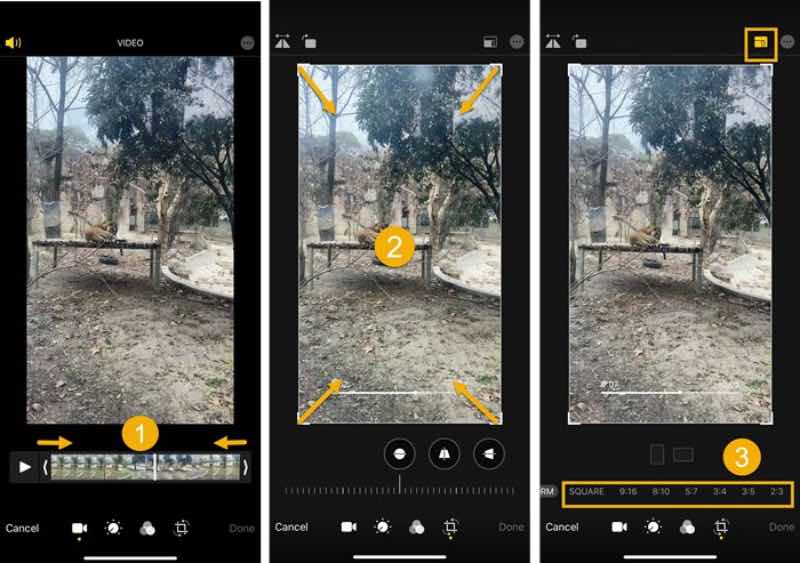
Наконец, теперь вы можете нажать Сделанный чтобы сохранить изменения.
Вот оно! Вы можете выполнить следующие действия, чтобы изменить размер видео, используя только iPhone. Просто как пирог. Так что вперед и улучшайте свой контент мгновенно и без каких-либо проблем.
Способ 2. iMovie
Еще один инструмент, предназначенный для обрезки видео, был создан Apple, Inc. Благодаря удобному интерфейсу и разнообразным инструментам для создания и редактирования видео, iMovie также является еще одним лучшим бесплатным приложением для обрезки видео, доступным на iOS и предназначенным для пользователей macOS и iOS-устройства. Благодаря доступности и простоте использования iMovie является популярным выбором для людей, которым необходимо быстро редактировать видео на своих устройствах Apple, а также для создателей контента и видеоредакторов-любителей. Приведенные ниже инструкции помогут вам изменить размер видео с помощью надежных устройств Apple. Следуйте инструкциям ниже, чтобы обрезать видео в iMovie.
Запуск iMovie и нажмите кнопку «Плюс» с надписью «Создать новый».
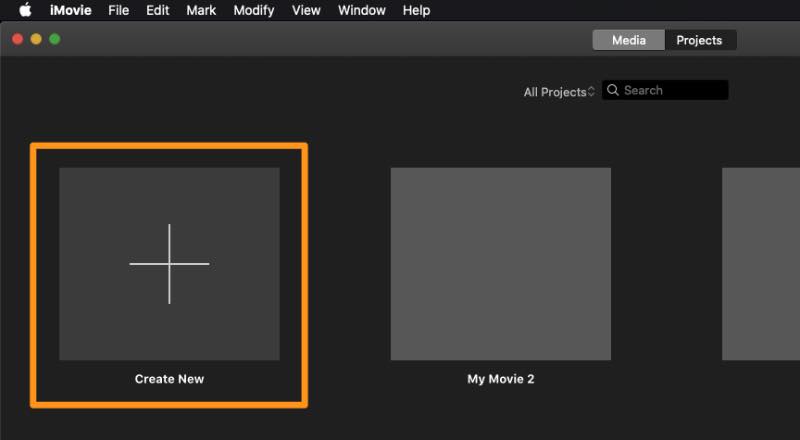
Теперь выберите Фильм из выпадающего списка. Затем выберите видео, которое хотите обрезать, после нажатия кнопки «Импорт мультимедиа». Это кусок пирога.
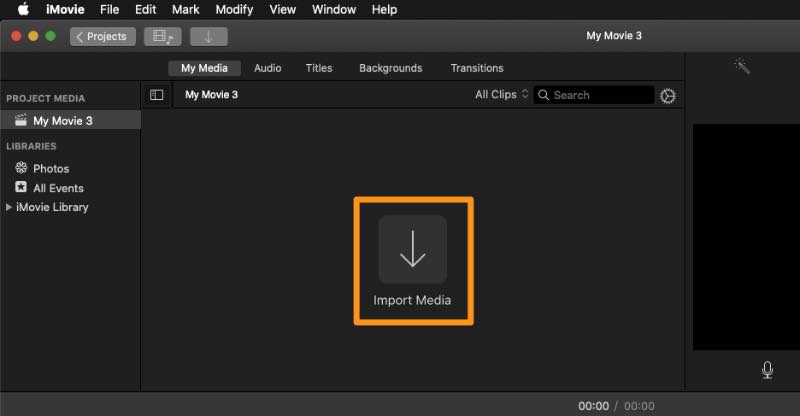
Нажмите кнопку «Обрезка» на панели инструментов над проигрывателем, чтобы начать обрезку видео. Затем вверху появится кнопка «Обрезать».
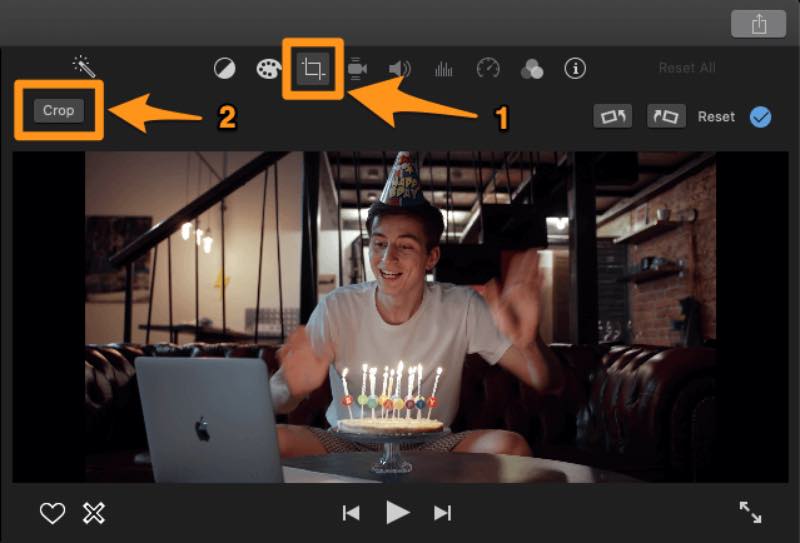
Наконец, щелкните и перетащите один из маркеров, чтобы выбрать нужную область обрезки. Затем сохраните изменения, нажав синюю галочку в правом верхнем углу.
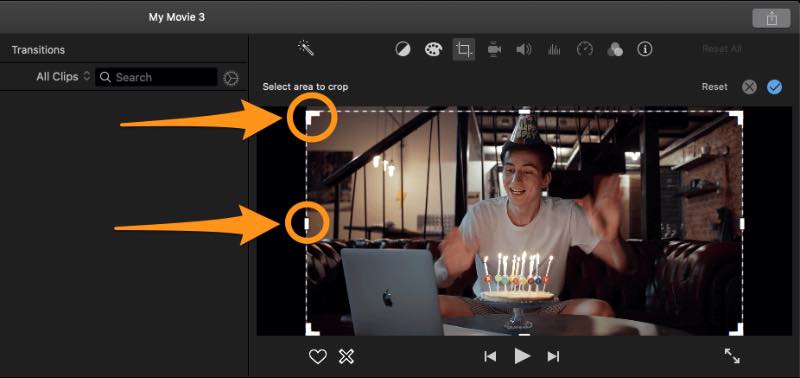
Итак, лучшее приложение для обрезки видео на iPhone, которое поможет вам улучшить свои навыки. Однако это может быть только для некоторых. А как насчет пользователей Android и Windows? Означает ли это, что им нужно покупать устройства Apple? Давайте упростим задачу! Мы нашли лучшее бесплатное приложение для обрезки видео, которое все упрощает. Продолжайте читать, чтобы узнать о лучших среди этих альтернатив.
Бонусный совет: лучший инструмент для обрезки видео для настольных компьютеров — Arkthinker Video Converter Ultimate
Первые два метода — это самые популярные приложения, которые вы можете удобно загрузить на свой iPhone. Поэтому вот вам бонусный совет, который не требует, чтобы вы что-либо загружали на свой iPhone, потому что вы можете посетить Safari и поискать этот фантастический инструмент в Интернете; это действительно экономит место и время. Представляем лучший инструмент для обрезки видео, который вы можете легко использовать в качестве альтернативы. ArkThinker Конвертер видео Ultimate. Это ваш лучший выбор для обрезки видео, и вот почему. Во-первых, этот инструмент доступен онлайн, поэтому вы можете использовать его расширенные функции, ничего не покупая; даже если техника вам не по душе, не беспокойтесь! Этот инструмент содержит очень простые пошаговые инструкции, позволяющие обрезать видео профессионально. Вот простые шаги, которые помогут быстро и легко использовать этот инструмент:
Сначала скачайте потрясающий Arkthinker Video Converter Ultimate с официального сайта. После этого выберите Установить чтобы запустить его на своем MacBook или компьютере с Windows.
Нажмите кнопку Ящик для инструментов значок в верхнем углу, чтобы получить к нему доступ после завершения загрузки. Выберите «Обрезка видео».
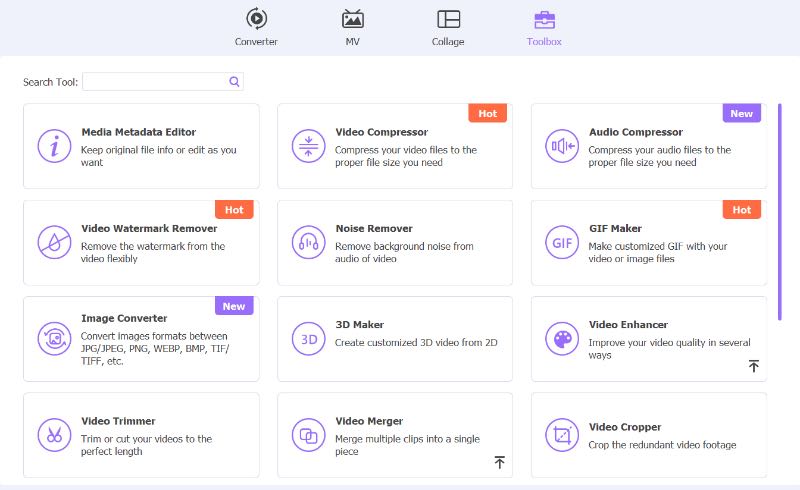
После этого нажмите кнопку «Плюс», чтобы включить видео, которое вы хотите отредактировать. Теперь перетащите и отрегулируйте область обрезки, чтобы сохранить понравившиеся сцены из фильма. Просто как пирог, правда?
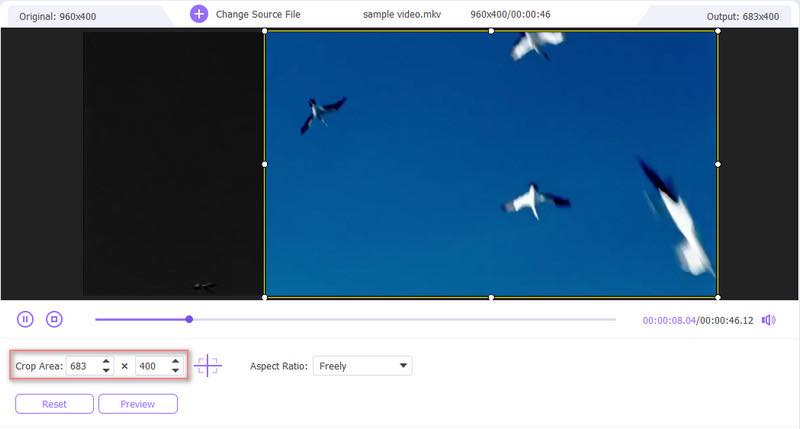
Чтобы увидеть, насколько фантастичен готовый продукт, щелкните превью, расположенное прямо под видео. Если вас устраивает результат, выберите Экспорт после этого.
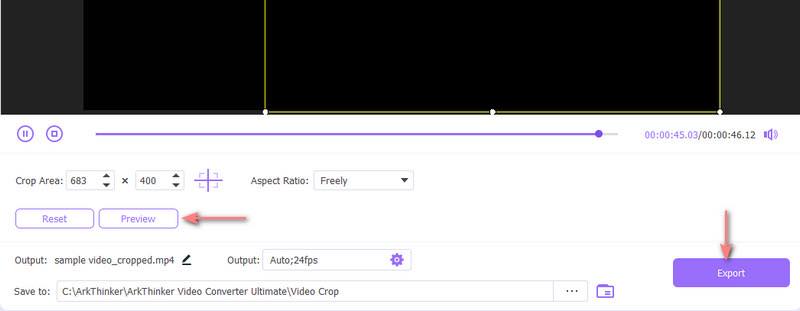
Часть 5. Часто задаваемые вопросы о приложении Video Crop
Является ли приложение Video Crop бесплатным?
Да, это. Вы можете скачать это приложение бесплатно из магазина Google Play. Но там есть реклама.
Поддерживает ли приложение Video Crop устройства iOS?
Да, это так. Просто найдите это приложение в App Store, и вы найдете желаемый результат. Версия для iOS также поставляется бесплатно.
Могу ли я использовать приложение Video Crop для изменения размера видео для Instagram?
Да, ты можешь. Это приложение для обрезки предлагает различные размеры видео, разработанные специально для платформ социальных сетей, включая X (ранее Twitter), IG и Facebook.
Заключение
В этой статье описано все, что вам нужно знать о Video Crop-Square Video – о его основных функциях, плюсах и минусах. Arkthinker Video Converter Ultimate говорит о своем названии как об «идеальном» инструменте приложение для обрезки видео альтернатива, позволяющая редактировать видео без устройства Apple.
Что вы думаете об этом посте. Нажмите, чтобы оценить этот пост.
Отличный
Рейтинг: 4.9 / 5 (на основе 385 голоса)
Найдите больше решений
Несравненные методы эффективной обрезки видео MP4 Как обрезать файлы AVI с помощью онлайн- и оффлайн-обрезчиков видео Изменение соотношения сторон видео на компьютере и в Интернете [Учебное пособие] 8 лучших онлайн-обрезчиков видео, позволяющих легко изменить соотношение сторон Самый простой способ бесплатно обрезать файлы MPEG, который вы должны попробовать Используйте Clideo Video Cropper: подробное руководство по обрезке видеоСоответствующие статьи
- Редактировать видео
- Как сделать короткое видео длиннее тремя разными способами
- Зацикливание видео на iPhone, iPad, телефоне Android и компьютере
- Бесплатное программное обеспечение для редактирования видео – 7 лучших бесплатных приложений для редактирования видео
- 3 приложения для удаления водяных знаков TikTok для удаления водяных знаков TikTok
- Видеофильтр – Как добавить и поставить фильтр на видео 2024
- Как замедлить видео и сделать замедленное видео 2024
- Разделите свой большой видеофайл с помощью трех лучших триммеров 2024 года
- Как добавить водяной знак к видео на разных устройствах 2024 г.
- 5 лучших компрессоров MP4 для уменьшения размера видеофайла 2024 г.
- Подробное руководство о том, как замедлить видео в Snapchat 2024



